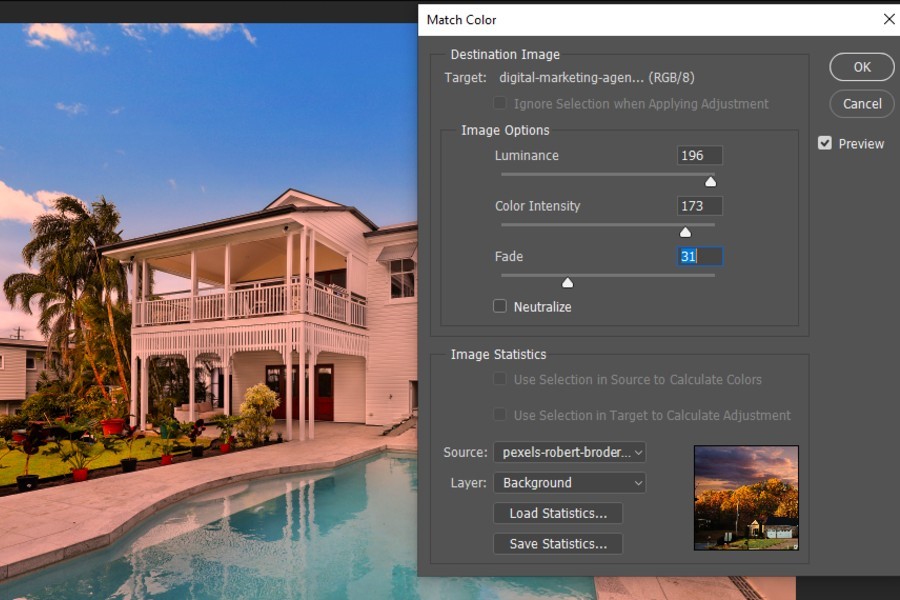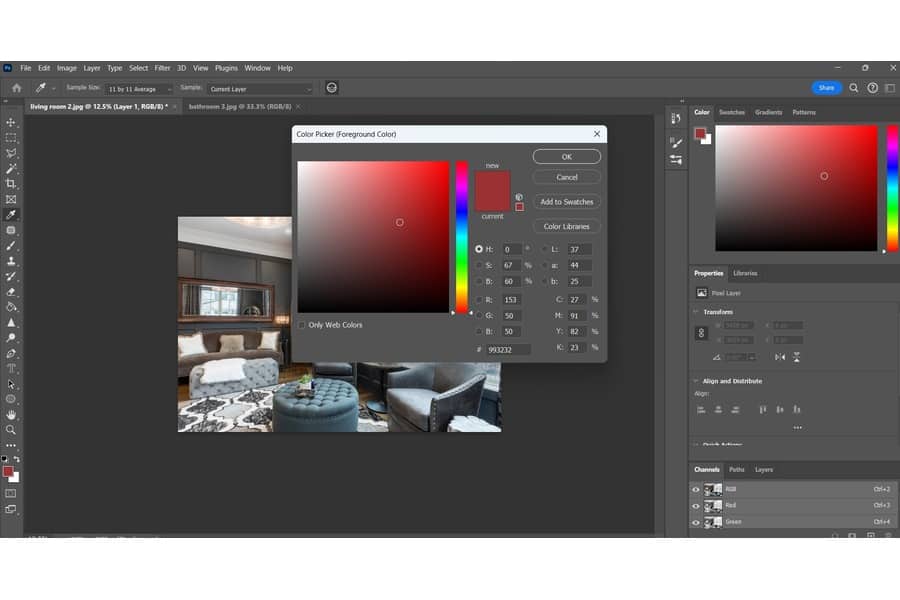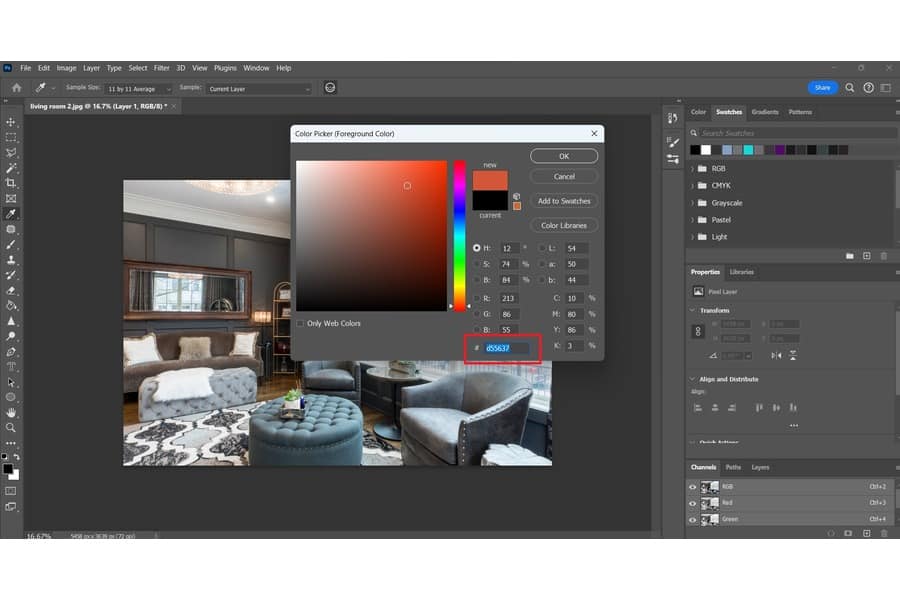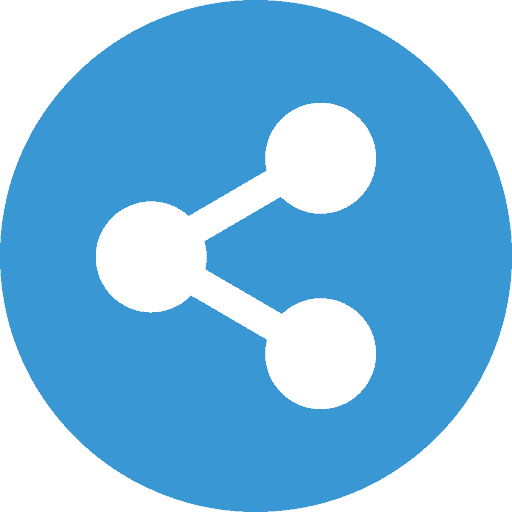作为亚马逊合作伙伴,我们从符合条件的购买中赚取收入。
一致的颜色在房地产照片中至关重要,因为它们可以吸引客户。 以 RAW 格式拍摄时,颜色可能显得平淡,您需要在后期处理过程中寻找增强颜色的方法。 我将提供有关如何在 Photoshop 中复制颜色的分步指南。
如何使用四种方法在 Photoshop 中复制颜色
您可以使用吸管工具、混合模式、拾色器和匹配颜色功能在 Photoshop 中复制颜色。 您需要从图片中选择颜色源,并使用该示例颜色复制到照片的其他部分。
更改照片上元素的颜色或整个图像的调色板对于 Photoshop 中的图像处理至关重要。 它们对于设定房地产图片的基调至关重要。
使用吸管工具复制颜色
吸管 工具 是 Photoshop 中的一个强大工具,可让您在图片中的任意位置获取采样颜色。 实际上,您可以将它们添加到色板面板并将它们复制到编辑中。
在 Photoshop 中,您可以使用吸管从任何来源选择前景色。 它可以是同一张图片、另一张照片或完全是另一个应用程序。
当您使用吸管复制颜色时,默认选择该颜色作为前景色。 然后,您可以通过吸管和油漆桶工具使用该前景色或其他选定的颜色, 刷子、渐变或颜色替换工具。
来自同一图像
在 Photoshop 中复制颜色的最简单方法是选择图片中已有的颜色。
- 你需要做的第一件事是 打开图片 在 Adobe Photoshop CC 中。
- 制作图像的复制层 通过在 层 控制板。 按键盘快捷键 CTRL+J (Windows)或 命令 + J (苹果)。 此步骤将确保非破坏性编辑。
- 放大图片以精确定位您要复制的确切色调。
- 假设您想从照片中复制一个对象的颜色并用该颜色绘制另一个对象。 选择 滴管 工具箱中的工具。 您也可以按 I 键盘上的键。
- 从顶部的选项栏中选择 样本大小. 这决定了像素的数量 滴管 将采样颜色。
- 如果要在某个区域上使用混合颜色,请设置更高的样本大小设置。 为精确的像素颜色选择较小的样本大小。
- 选择 采样层 相应的选项。 同时,如果你想让吸管工具只从当前层复制一种颜色,选择当前层的选项。
- 打开 Caps Lock键 使用时的关键 滴管 工具。 这将改变 滴管 工具进入仅在像素级别复制颜色的目标。
- 如果你想用 滴管 工具,按住 其他 键 (Windows) 或 附加选项 键 (Mac),同时为 滴管 工具。
- 点击 油漆桶 工具栏中的工具以使用通过 滴管 图片任何其他部分上的工具。
- 在 Photoshop 中单击要着色的对象。
- 您也可以单击并按住以显示预览环,以在您释放光标后显示要选择的颜色。
- 放大和缩小以精确找到您需要的颜色。
来自另一张图片
如果您找到了想要在其他照片上使用的理想色调,Photoshop 可以复制它。 每当您想要使用吸管工具从另一张照片复制颜色时,请在 Photoshop 中打开该图片并使用吸管复制颜色。
来自其他应用程序的样本颜色
从 Photoshop 以外的任何其他来源采样颜色时,吸管工具会派上用场。
- 点击 滴管 从工具栏。
- 点击 恢复 按钮以减小 Photoshop 窗口的大小。
- 在浏览器上打开任何其他应用程序,例如,您要从中复制颜色的网页。
- 在 Photoshop 中使用以下命令单击图片 滴管.
- 在源应用程序上拖动光标的同时按住鼠标左键。
- 单击源中的确切颜色。
- 再次最大化 Photoshop 窗口并在图像上的任何位置使用采样颜色。
使用混合模式复制颜色
另一种简单的 Photoshop 技术可以复制照片的颜色和 无缝融合 在另一个图像上是 使用高斯模糊工具 和图层混合模式。
- 在 Adobe 中打开源图像 使用Photoshop CC 文件 > 可选。 这是具有您想要的调色板的照片。
- 也保持目标图像打开。
- 制作目标图像背景的复制图层,以确保编辑在 Photoshop 中保持无损。
- 挑 移动 工具 从工具栏。 转到源图像并单击包含图片的图层。
- 将其拖到目标图层的顶部。 更改选项卡后,将图层拖放到 Photoshop 工作区中的目标图像上。
- 确保您刚刚复制的源图层被选中。
- 上去 筛选器 菜单。 来自 模糊 子菜单, 选择 高斯模糊 工具。
- 增加 半径 达到一个高水平。 此操作旨在保留色调,同时模糊图像以隐藏其细节。 点击 OK.
- 选择源图层后,将混合模式更改为 顶层罩面 or 柔和的光线. 您还可以检查其他混合模式来决定哪种看起来最好。
使用匹配颜色功能复制颜色
尽管这个 Photoshop 过程有点复杂,但“匹配颜色”功能可让您调整目标图片中的颜色分级,使它们看起来更像源照片中的颜色。
- 在 Adobe Photoshop CC 中打开目标图像和源图像。
- 在目标图层选项卡上创建背景图层的重复图层。 单击图层并选择 复制图层.
- 去 图片 菜单在上面。 来自 调节方式 选项,选择 配色.
- 一旦 配色 命令打开,通过在下拉列表中单击其名称来选择源图像。
- 增加 亮度 和 颜色 强度值。 调整滑块,直到它们为复制的颜色提供所需的亮度效果和准确的颜色饱和度。
- 保持 褪色 滑块在 50 以内。
- 点击 OK.
使用颜色值复制颜色
您还可以在 Photoshop 中使用颜色值复制颜色,因为计算机将颜色视为数值。
- 点击 前景色样 在工具箱中。
- 启动 颜色选择器 工具。
Photoshop 将在五个颜色空间中显示您选择的颜色的颜色值。 使用这些空间中的数字来复制颜色。
- 的CMYK:青色、洋红色、黄色、基色
- RGB:红、绿、蓝
- HSB:色相、饱和度、亮度
- 长*a*b*:亮度、绿色/洋红色、蓝色/黄色
- #: 十六进制
使用十六进制颜色
Web 浏览器可以使用六位十六进制代码来创建和显示颜色。 例如,#0000000 代表纯黑色,而#ffffff 代表纯白色。
十六进制代码将 Photoshop 图形与网页设计配色方案相匹配。 这是在 Photoshop 中从图片中提取十六进制代码的方法。
- 启动 滴管 工具。
- 设置 样本大小 至 点样本。 该 样本大小 将确定像素的数量 滴管,特别是当您需要混合色调时。
- 单击您要使用的颜色并更新当前选择的前景色。
- 要查看每个颜色值,请单击 前景色样 并打开 颜色选择器 对话视窗。
- 选择十六进制代码,复制它,并将其粘贴到您的 CSS 代码中。
结论
调整图像 使用正确的颜色是关键 彻底改变您的照片。 由于拾色器、吸管工具和其他方法可让您轻松复制新颜色,因此您可以使用 Photoshop 大幅提高房地产照片编辑技能中的视觉元素。